Создание пользователя
Существует несколько способов создания пользователя Windows. Здесь мы разберем 2 случая.
Способ 1
Открываем Панель управления сервером и выбираем вкладку User Accounts.
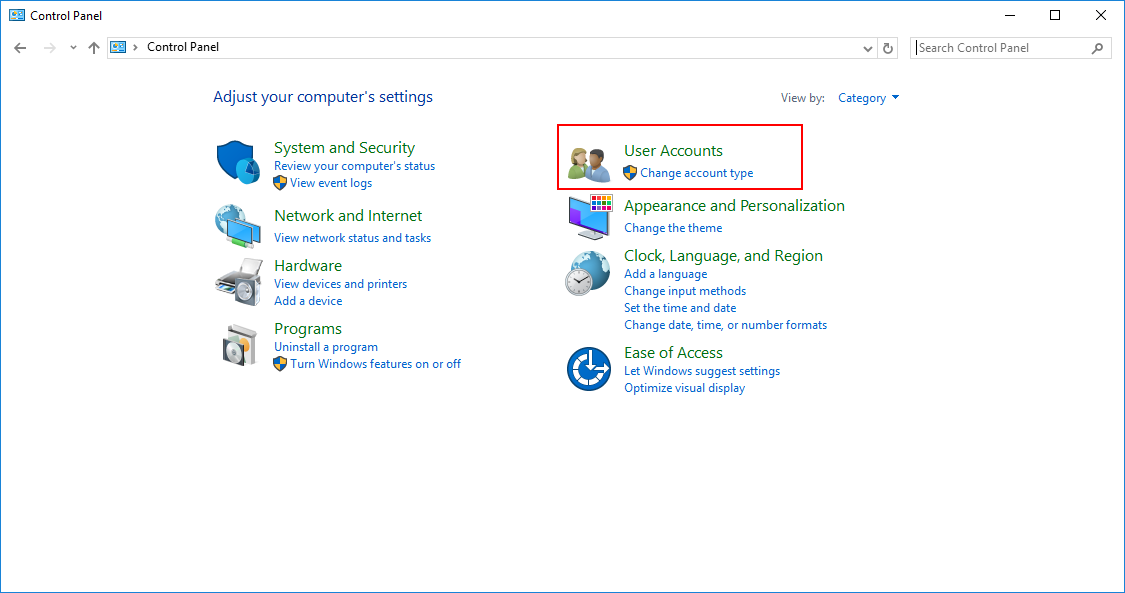
Переходим во вкладку User Accounts.
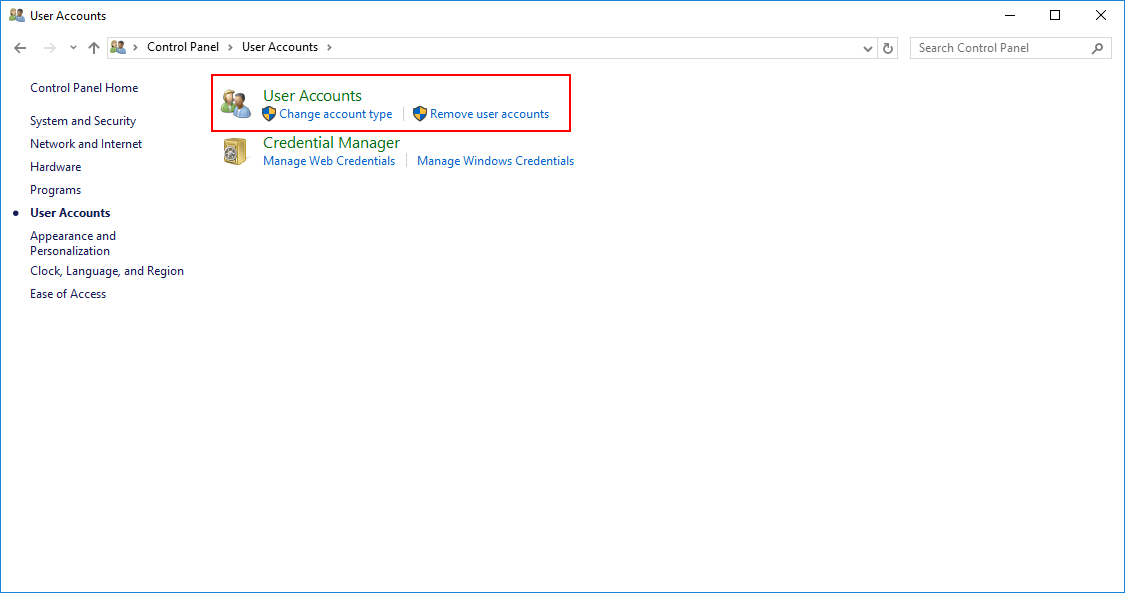
Выбираем Manage other account.
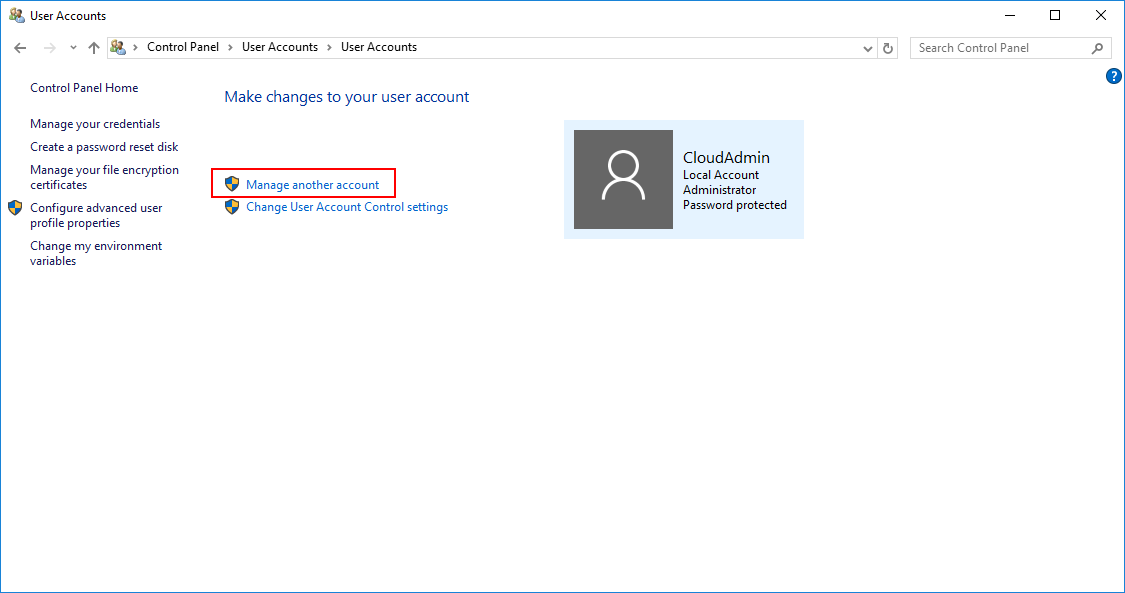
Далее выбираем Add a user account.
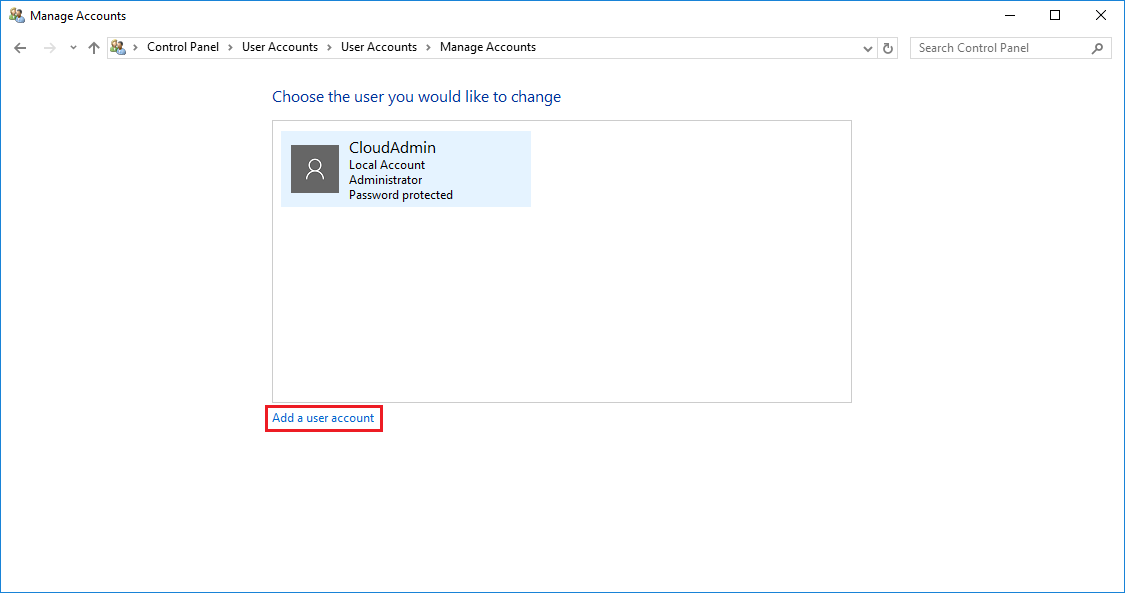
В открывшемся окне вводим Имя пользователя, Пароль и Подсказку пароля.
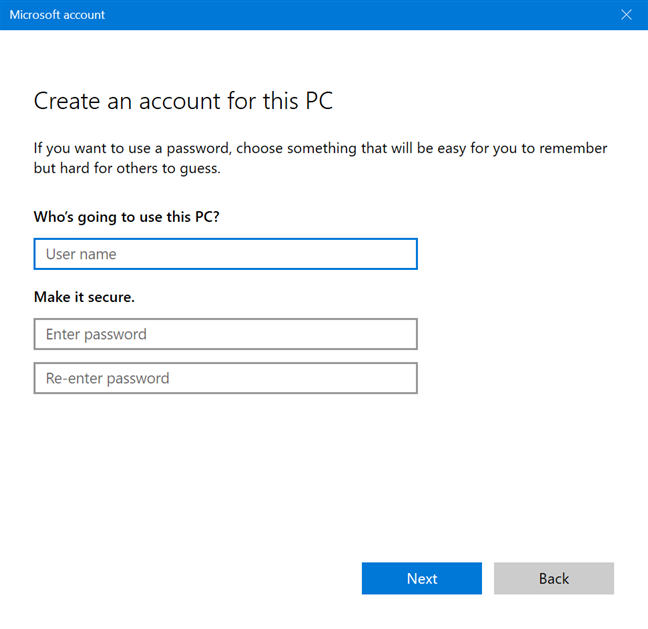
По окончании вы увидите нового пользователя
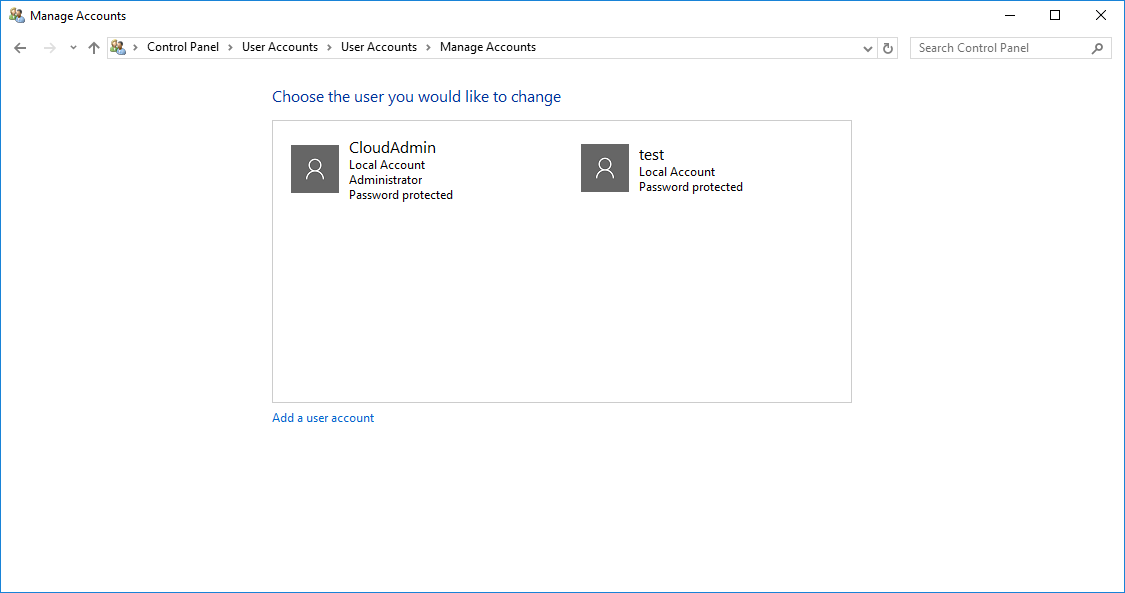
Способ 2
Нажимаем Win+R и вводим mms.
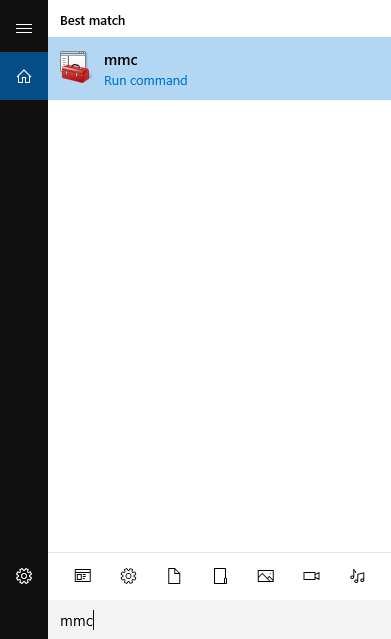
Далее нужно добавить оснастку, для этого откройте закладку File -> Add/Remove Snap-in.
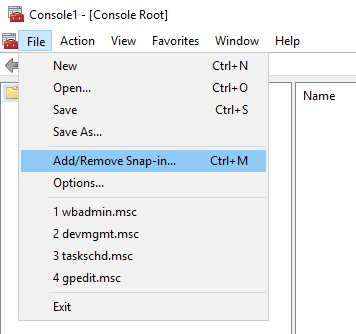
Нам нужно найти останку Local Users and Groups, далее нажимаем Add -> Ok.
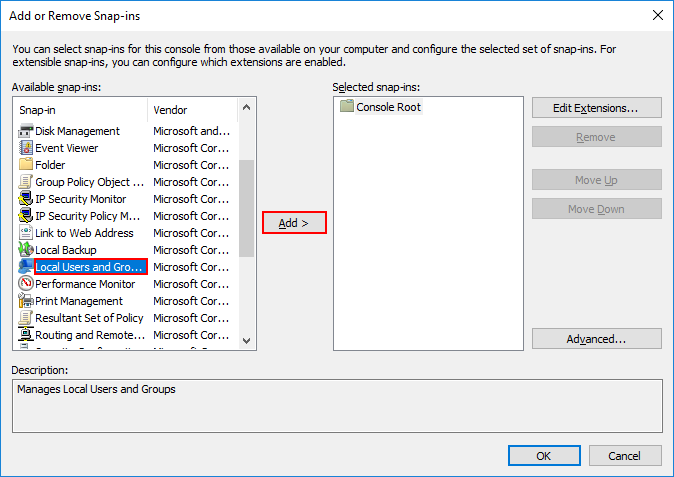
Выбираем Local computer и нажмите Finish.
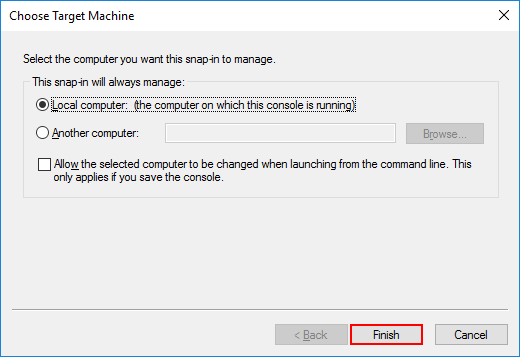
Раскрываем иерархию оснастки, нажимаем ПКМ на Users и создаем нового пользователя Windows.
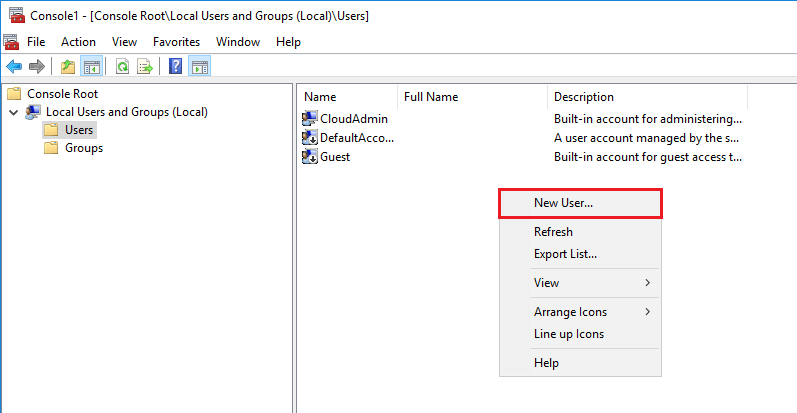
Далее вводим данные как и в первом случае создания пользователя Windows.
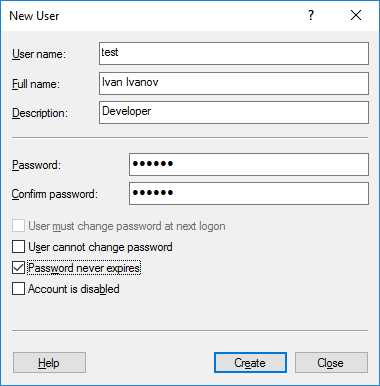
Разрешение на удаленное подключение
Способ 1:
Так же через консоль (Win+R) открываем "mms". Добавляем оснастку Local Users and Groups, для этого открываем закладку File -> Add/Remove Snap-in. После этого находим нужного пользователя при помощи ПКМ открываем свойства. Переходим во вкладку Member Of и нажимаем Add.
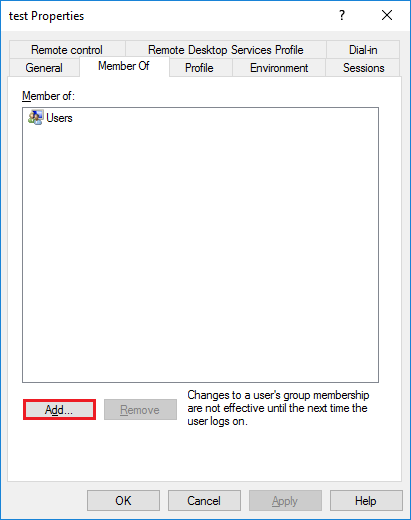
Тут нажимаем "Advanced".
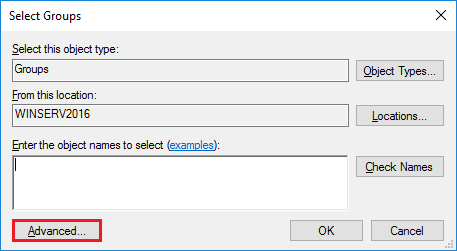
Для поиска нужной группы кликните Find Now и выберете группу с именем Remote Desktop Users. Кликните OK.
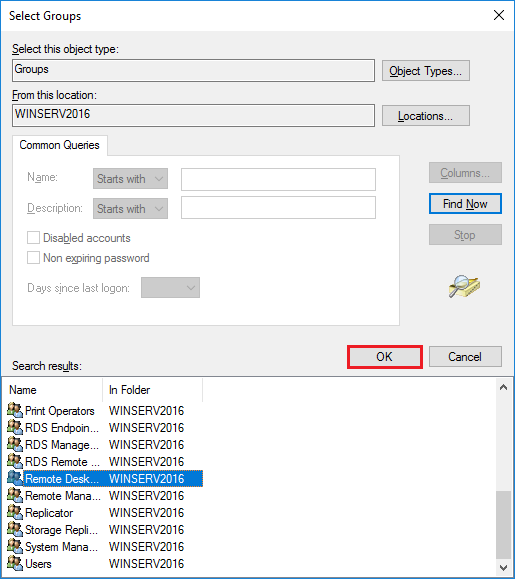
Опять нажимаем Ok.
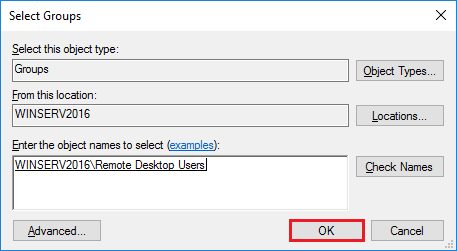
Сохраните изменения с помощью кнопок Apply -> OK.
Способ 2:
Чтобы новый пользователь Windows Server мог подключиться к виртуальному серверу, необходимо добавить его в список пользователей, которым разрешено удаленное подключение. Для этого откройте Панель управления компьютером и перейдите во Вкладку Remote — Programs – Page User.
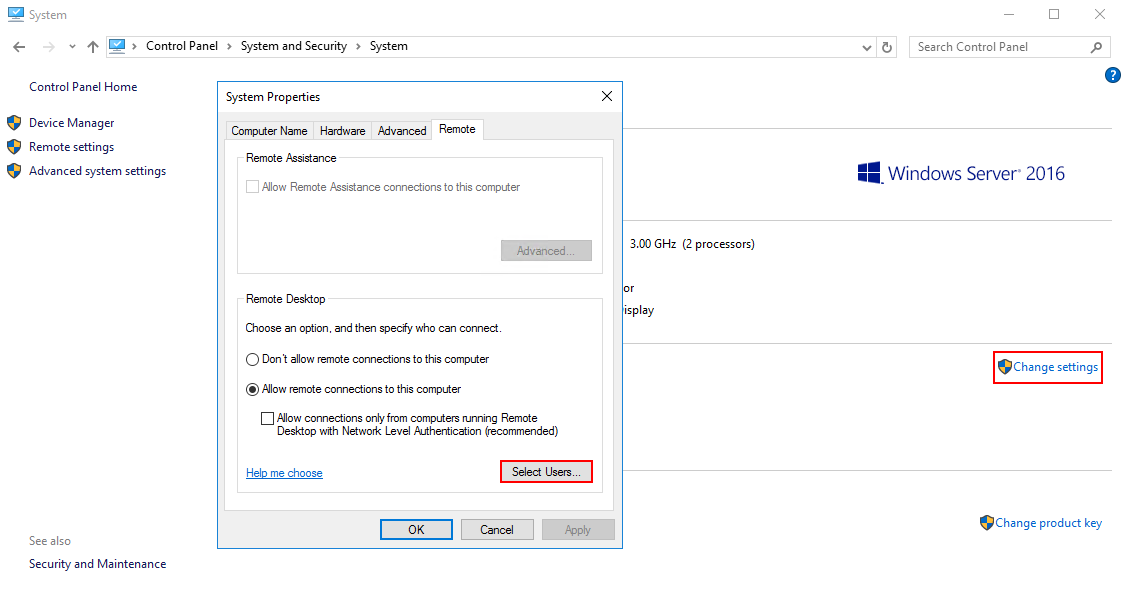
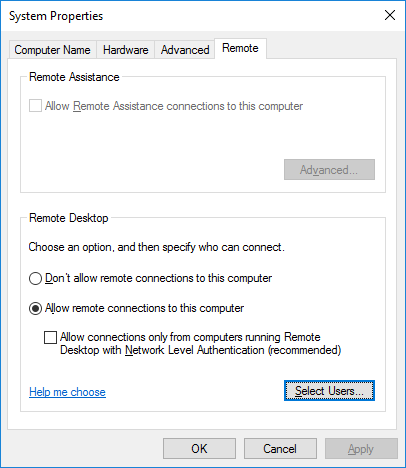
Затем нажмите кнопку Add для добавления нового пользователя.
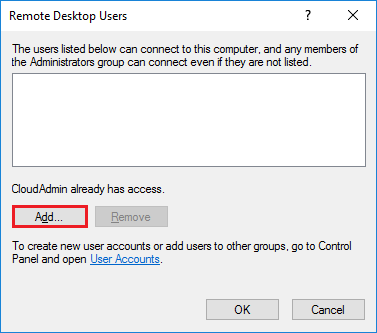
В новом окне введите имя созданного пользователя, например "test". Нажмите Check Names и появится полное системное имя.
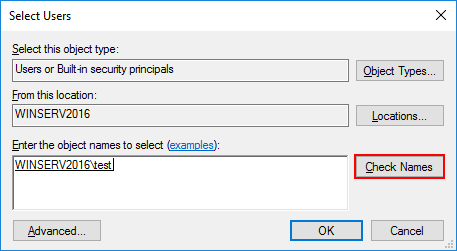
Сохраните изменения, нажав OK.
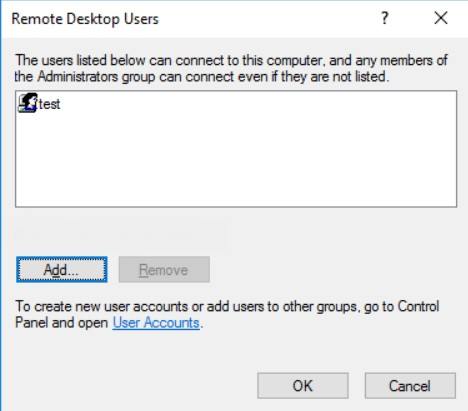
После этого можно подключиться к виртуальному серверу от имени нового пользователя.
